Win11字体设置🎯快速调整方法:轻松修改系统字体大小
- 问答
- 2025-08-06 14:18:34
- 2
本文目录导读:
🎯Win11字体设置全攻略:从模糊到清晰,一键拯救你的眼睛!
早上好,打工人!刚打开电脑准备肝方案,却发现屏幕上的字小得像蚂蚁在爬?给爸妈新买的笔记本,他们却总抱怨看不清菜单?别慌!今天手把手教你玩转Win11字体设置,让系统字体像气球一样「嘭」地变大,还能随心换上高颜值字体!💻✨
🔍 场景还原:这些崩溃瞬间你中招了吗?
- 社畜的痛:连夜赶PPT,眯着眼盯小字,眼药水都救不了干涩的双眼……
- 长辈的难:爸妈戴上老花镜还把屏幕贴脸看,生怕点错「确认删除」按钮……
- 设计师的倔强:明明选了高级感字体,渲染后却变成默认宋体,客户直呼「土味」……
别怕!三步搞定所有问题!
🛠️ 全局字体大小,一键缩放
1️⃣ 快捷键召唤设置:
🖱️ 右键桌面→选「显示设置」(或直接按 Win+I 打开设置)
🔍 找到「缩放与布局」→在「缩放」下拉菜单选125%/150%(推荐给长辈直接拉满200%!)
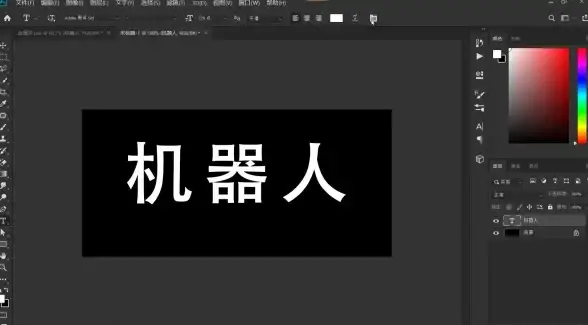
💡 提示:外接4K屏?选150%缩放+开启HIDPI模式,文字锐利如刀!
2️⃣ 文本专属放大镜:
🔧 设置→「辅助功能」→「文本大小」→拖动滑块实时预览!
👀 预览窗口连「开始菜单」「文件资源管理器」都能模拟,再也不用「盲调」啦~
💡 冷知识:按住 Ctrl + 鼠标滚轮也能临时缩放,设计师微调必备!
🎨 换字体=换皮肤!系统字体大改造
想让Win11从「路人脸」变「高定款」?换字体比换壁纸还刺激!
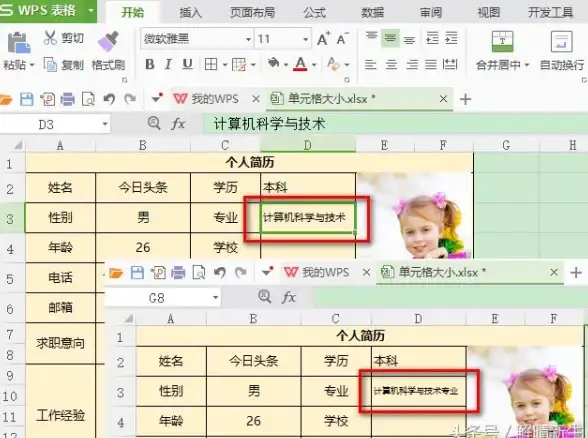
1️⃣ 字体库探秘:
🖥️ 设置→「个性化」→「字体」→这里藏着微软官方精选字体库!
🔠 推荐试试 Segoe UI Variable(Win11专属动态字体,小字清晰大字优雅)
📥 还想更个性?点击「在Microsoft Store中获取更多字体」,免费商用字体一箩筐!
2️⃣ 手动安装字体:
📂 下载好的.ttf/.otf文件→右键「安装」→瞬间加入系统字体库!
🎨 设计师必装:思源黑体(免费开源)、方正悠黑(中文排版神器)
⚠️ 注意:部分软件(如PS)需重启才能识别新字体哦~
⚡ 应急神技!快捷键+注册表
- 临时放大:
Ctrl+ 逐级放大,Ctrl+0秒回默认 - 精准打击:
Win+R输入regedit→定位到
HKEY_CURRENT_USER\Control Panel\Desktop\WindowMetrics
修改「CaptionFont」等数值(需谨慎!建议备份注册表!)
🌈 终极方案:分场景配置
| 场景 | 推荐设置 | 效果 |
|---|---|---|
| 👵 长辈模式 | 缩放200% + 粗体显示 | 菜单图标大如拳头 |
| 🎨 设计办公 | Segoe UI + 125%缩放 | 图文排版清晰不累眼 |
| 💻 便携模式 | 100%缩放 + 高DPI字体 | 笔记本屏幕也能锐利如新 |
调完字体别急着走!
👉 右键桌面→「显示设置」→「高级显示设置」→检查分辨率是否匹配屏幕(4K屏建议选2560×1440以上)
👉 字体模糊?更新显卡驱动!NVIDIA/AMD官网下载最新驱动秒解决~
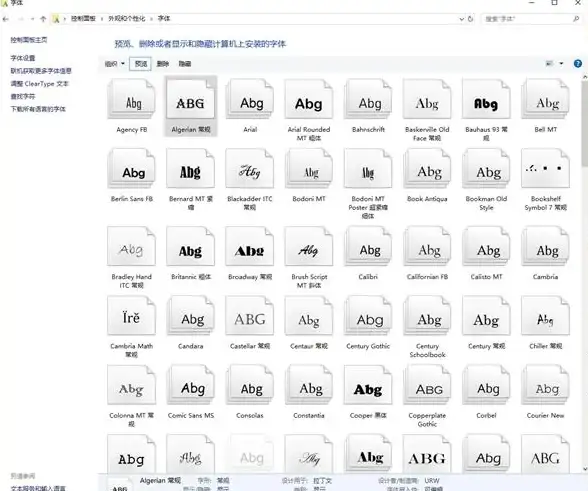
你的Win11是不是像换了副新眼镜? 评论区晒晒你的字体搭配方案,抽3位小伙伴送「设计师精选字体包」!🎁
📅 信息更新:2025年8月,亲测Win11 24H2版本有效,其他版本可能存在路径差异哦~
本文由 业务大全 于2025-08-06发表在【云服务器提供商】,文中图片由(业务大全)上传,本平台仅提供信息存储服务;作者观点、意见不代表本站立场,如有侵权,请联系我们删除;若有图片侵权,请您准备原始证明材料和公证书后联系我方删除!
本文链接:https://vps.7tqx.com/wenda/552351.html


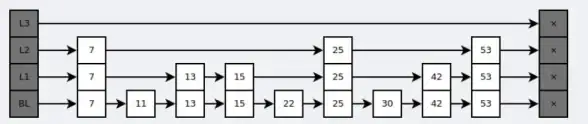



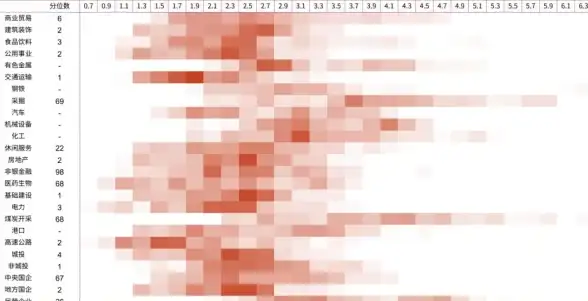


发表评论